我们很多时候在Excel中会遇到要将某个单元格中的数据要进行“拆分”或者“合并”,我们是不还在一个一个复制粘贴呢?如果只是某几个单元格要这样操作,我们还可以这样做,如果你的老板给你是一堆表格呢?那我们岂不是要操作好几天呢?NO! NO!,我们有简单的操作方法,只需要3秒就搞定,让你节省100倍的时间,快来看看如何操作呢?
合并举例操作:
1.选择要合并的单元格,在单元格输入“=A2&B2&C2”
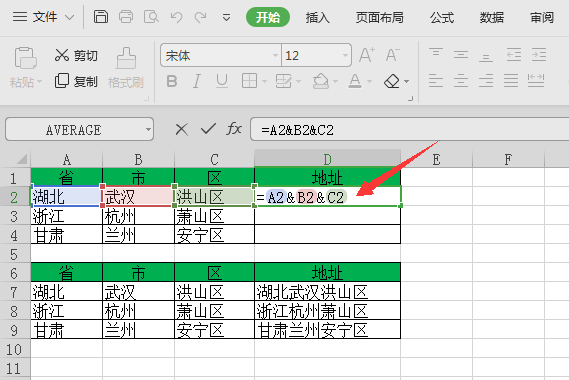
公式:“=A2&B2&C2”
2.下拉鼠标即可实现所有的合并
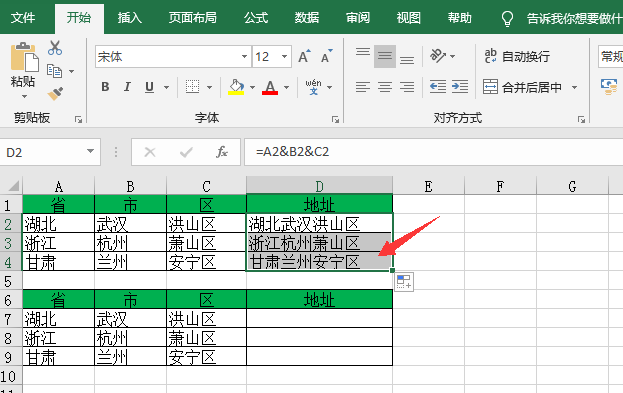
下拉鼠标
拆分举例操作
1.将要拆分的数据分别复制到要拆分显示的单元格中,比如将“湖北武汉洪山区”分别复制到“湖北”“武汉”“洪山区”单元格中
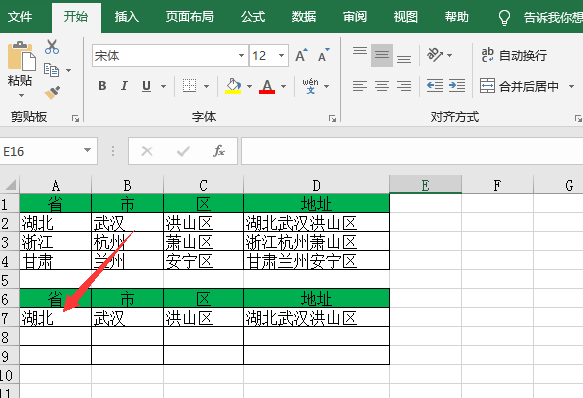
分别复制
2.选择“湖北”,按住“Ctrl E”,选择“武汉”,按住“Ctrl E”,选择“洪山区”,按住“Ctrl E”,即可实习所有数据拆分
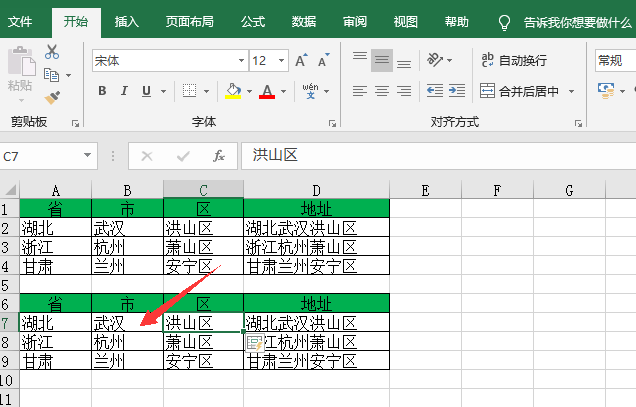
分别按住“Ctrl E”即可实现
动画演示:
为了让大家更好的掌握此操作,我为大家准备了动画演示,具有可视化效果。

合并动画演示

拆分动画演示


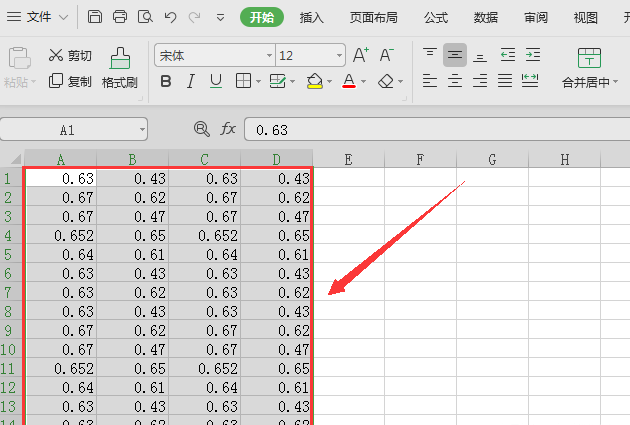
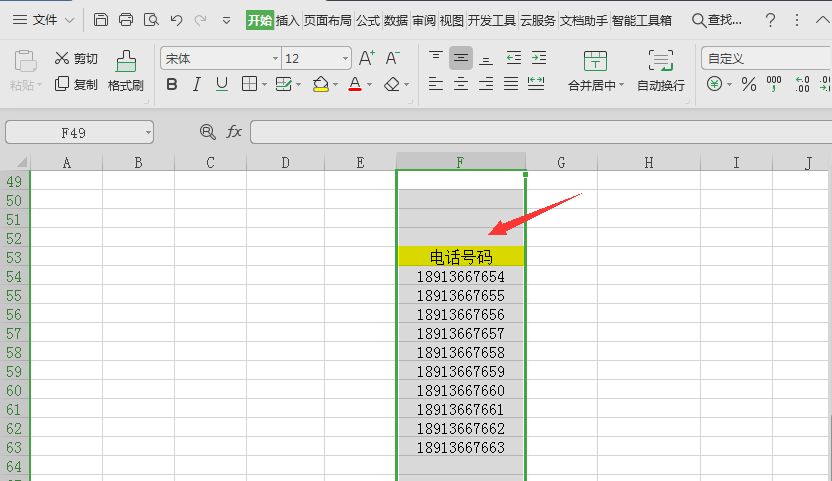

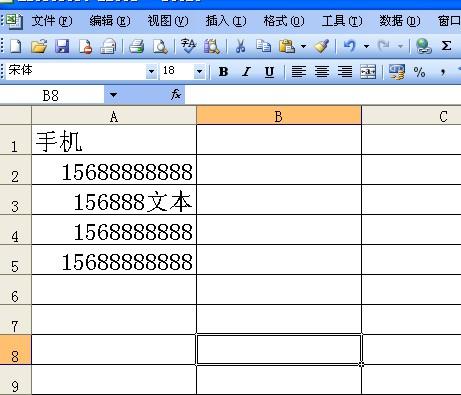
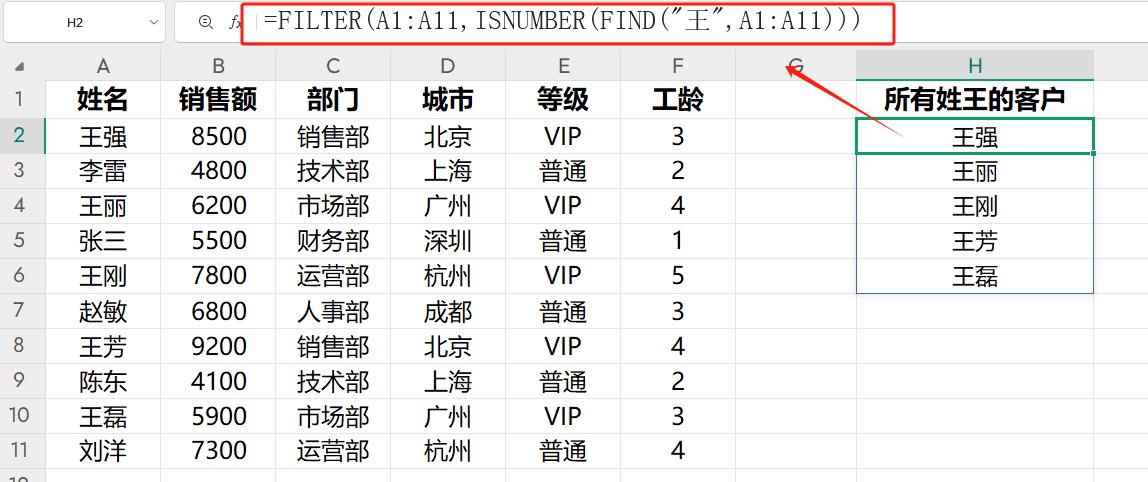
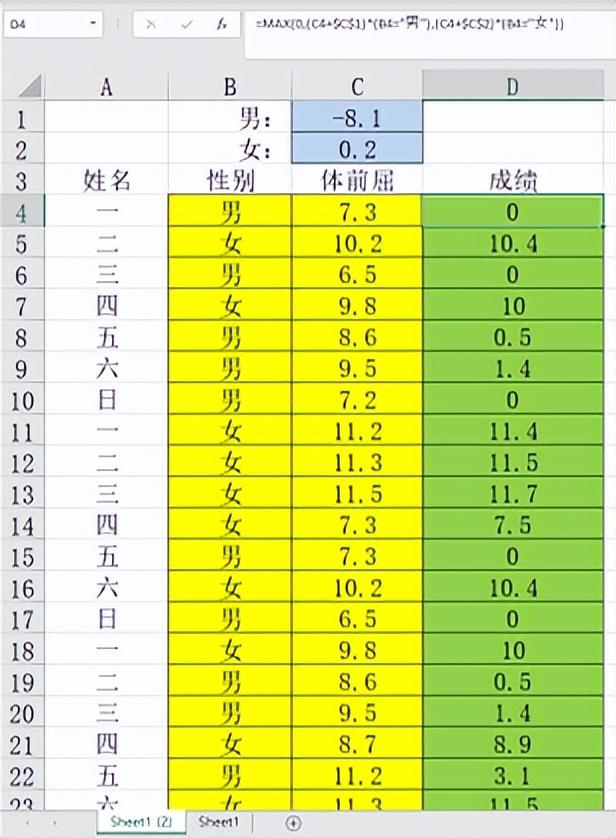

评论 (0)